Para realizar este proceso es necesario tener en cuenta lo siguientes datos:
- Haber realizado los tres pasos del proceso de aprovisionamiento de Nómina electrónica, para validar que ya tienes este proceso hecho y también que en el menú de Nómina electrónica tengas inhabilitada la opción de menú «Inicia tu proceso de Nómina Electrónica».
- Tener la versión igual o posterior a la 2021 2d 1.0.
Una vez revises la información anterior, realizas los siguientes pasos:
Paso 1: Nómina Electrónica – Reportes Auditoría.
En este reporte visualizas las diferentes inconsistencias que se pueden presentar en los maestros de Nómina electrónica, divididas de la siguiente forma:

En este caso para solucionar, es necesario ingresar por Archivos – Conceptos y asignar el grupo a los conceptos que tengan vacío el campo o si se encuentra asignado de forma incorrecta corregirlo.

En este segundo grupo de inconsistencias validas y corriges en el maestro de empleados en la ruta Archivos – Contables – Nit.
Paso 2: Nómina Electrónica – Procesos – Validar información antes de la Generación.
Después de finalizados los procesos del mes, correspondientes a liquidación de nómina, prestaciones sociales y/o liquidación definitiva de contrato y que a su vez ya se encuentren acumulados, puedes proceder a realizar la validación de la información de forma previa al envío y así garantizar que los datos se encuentran correctos de acuerdo a los requerimientos de la DIAN.
Cuando ingresas a esta ruta es necesario que digites el año y mes que va a validar:
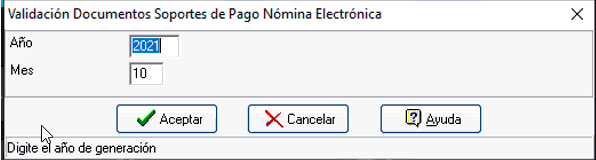
Después de dar clic en Aceptar y realizar el proceso de validación, el sistema te puede mostrar alguna de las siguientes dos opciones:
- Validación exitosa sin inconsistencias que arroja el siguiente mensaje:
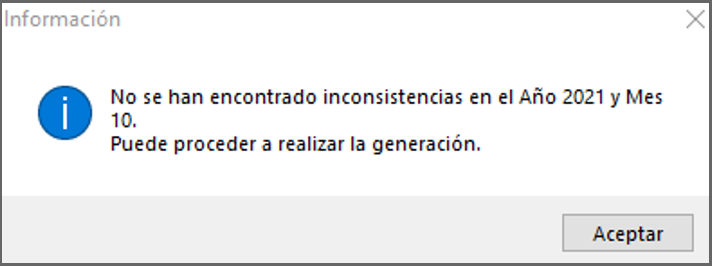
En este caso, das clic en Aceptar y posteriormente ejecutas el siguiente paso:
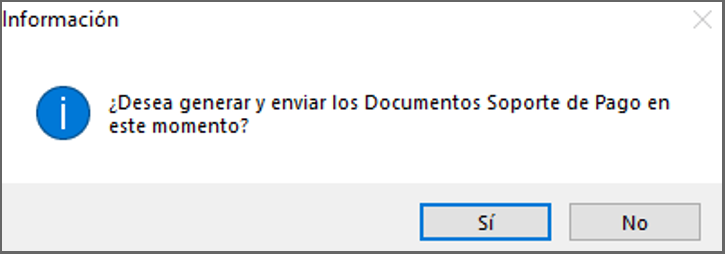
- Validación con inconsistencias que arroja el siguiente mensaje:
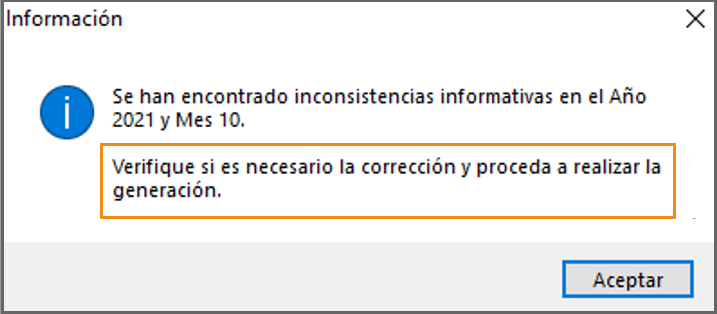
Después de dar clic en Aceptar se te va a generar un reporte que muestra cada una de las inconsistencias del período, una de ellas es informativa: menos de 30 días laborados. Las demás su corrección es de carácter obligatorio, entre las más comunes: fechas de inicio, tipos de incapacidad.
Es necesario que sean corregidas de forma manual de la siguiente forma:
Ingresas por la ruta Archivos – Acumulados Totales, ubicas el registro que requieres corregir, das clic en el botón editar o tecla F5, realizar los cambios o ajustes necesarios y grabas de nuevo con F10.
Importante: Entre las inconsistencias generadas se encuentren las siguientes:
El grupo de nómina electrónica en acumulados y/o el período de nómina electrónica se encuentra vacío.
Realizas el siguiente proceso:
1. Copia de datos por seguridad (Procesos – Meses en disco – Copia de Datos)
2. Ingresas por la ruta Nómina Electrónica – Asignar Período y Grupo Nómina Electrónica en Acumulados Totales
3. Asignas el período que se requiere
4. Digitas el rango de consecutivos que deseas cambiar o en su defecto con la tecla F2 realizas la búsqueda y seleccionas los requeridos.
5. Para finalizar, das clic en aceptar y esperas que se realicen los cambios y te muestre el mensaje: El Proceso Terminó Exitosamente.
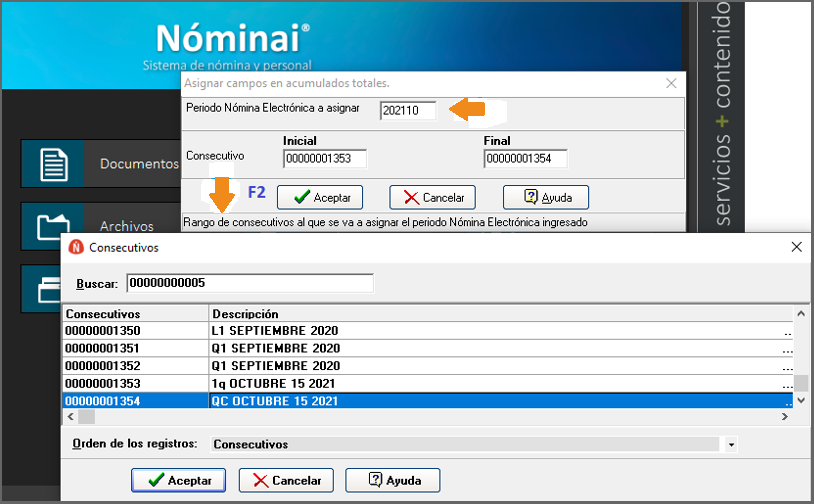
Después de culminar con la corrección de las inconsistencias generadas, regresas a ejecutar el proceso de Validar información antes de la Generación.
En caso de que en el momento de la validación no desees ver las inconsistencias, posteriormente puedes ingresar por la ruta: Nómina Electrónica – Reportes – Inconsistencia Validación.
Paso 3: Nómina Electrónica – Procesos – Generar y Enviar – Documentos Soporte de Pago.
Es necesario que definas el año y mes a enviar, seleccionas un medio de pago con ayuda de la tecla F2 y según el listado de la DIAN. Por último, asignas un consecutivo de Nómina Electrónica y das clic en el botón Aceptar para realizar el proceso de la generación y envío de la Nómina Electrónica.
Importante: según la norma, la transmisión de la nómina por cada empleado, se realizará de forma mensual y hasta el decimo día hábil del mes siguiente.
Con relación a los Consecutivos de Nómina Electrónica, existen dos opciones para su manejo:
- Previo a la generación y envío, puedes ingresar por Nómina Electrónica – Archivos – Consecutivos Nómina Electrónica y diligenciar los siguientes campos:
Código del Consecutivo.
Consecutivo: número anterior a aquel con el que se desea comience el consecutivo.
Prefijo: campo para asignar un prefijo al Consecutivo. (El prefijo no puede tener un número en la última posición). Este campo no es obligatorio.
Usando esta opción, al momento de estar en la pantalla de generación y envío, con ayuda de la tecla F2 puedes seleccionar el consecutivo previamente creado.
- Si no deseas crear los consecutivos de Nómina Electrónica de forma previa al proceso, se iniciará de forma automática con el número 1.
Importante: el consecutivo de Nómina Electrónica se crea desde Nóminai y no en el portal de la DIAN.
Después de definir el consecutivo, das clic en Aceptar y de esta forma puedes consultar el estado de la información.
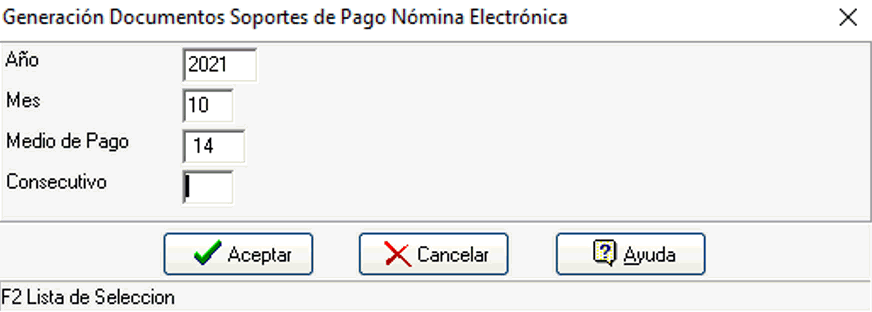
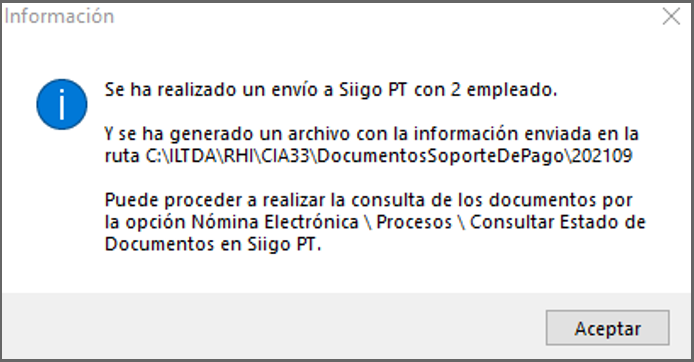
Importante: si requieres hacer el envío de las provisiones mensuales e incluir el envío de la consolidación de las vacaciones a diciembre 31 con la Nómina Electrónica, en Nóminai están las opciones para poderlo hacer.
Paso 4: Nómina Electrónica – Procesos – Consultar Estado de Documentos en Siigo PT.
Luego de generar y enviar, a través de esta herramienta Siigo PT y la DIAN entregaran respuesta de los documentos aceptados y/o rechazados.
En esta opción se listan los últimos envíos realizados en orden cronológico, mostrando el estado de cada uno: Sin consultar y consultado.
Para validar la información es necesario dar clic en Consultar para que Nóminai reciba respuesta de la Dian y Siigo PT.
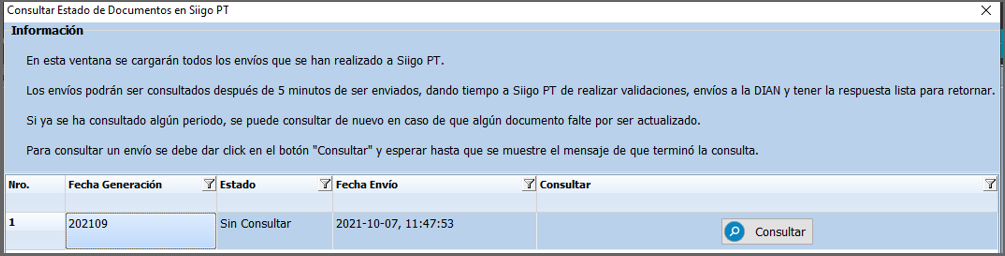
Si al momento de realizar la consulta, la DIAN no ha finalizado el proceso de validación de toda la información enviada, es necesario volver a ejecutar la consulta para que aparezca el total completo de las respuestas.
En caso de presentar rechazos, se mostrará un mensaje que te informará que puedes visualizar las inconsistencias en ese momento o posteriormente puedes realizar la consulta en la ruta Nómina Electrónica – Reportes – Inconsistencia Documentos Rechazados.
En este reporte diligencias los siguientes campos de acuerdo al período que se está generando, definiendo año y mes a revisar, empleados, prefijos (solo si aplica), consecutivos o uno en particular:
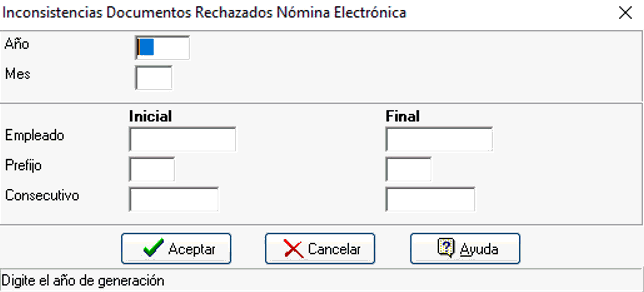
El reporte te permitirá visualizar el empleado, número del documento enviado, tipo de documento y las respectivas inconsistencias o rechazos generados.
Para interpretar las inconsistencias generadas se recomienda tener a la mano la Resolución 000013 de DIAN, allí encontrarás los códigos de rechazo y su respectiva explicación.
Ejemplo:

Todas las inconsistencias son necesarias corregirlas para que así posteriormente se pueda realizar el proceso de reenvío de los documentos rechazados.
Recuerda que estas correcciones las puede realizar desde Archivos – Acumulados Totales o Archivos – Empleados – Maestro.
Importante: si no se realizan las correcciones y el reenvío, la información no quedará en la DIAN.
Paso 5: Nómina Electrónica – Procesos – Reenviar Documentos – Rechazados.
A través de esta opción, podrás realizar el envío de los documentos que se encuentran únicamente en estado rechazado y que corresponden al Año y Mes seleccionado.
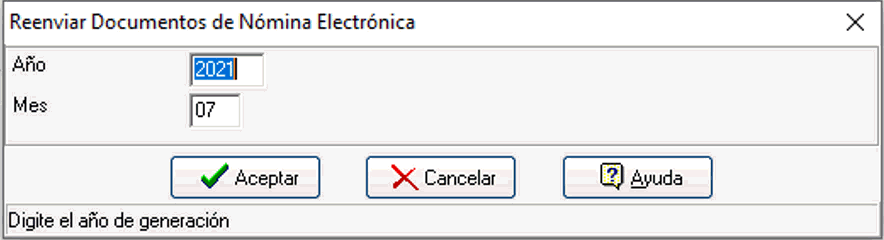
Paso 6: Nómina Electrónica – Procesos – Consultar Trazabilidad de los Documentos.
En esta opción solo te permite realizar consultas y no procesos de Envío o Reenvío.
El encabezado del reporte, te permite visualizar los diferentes filtros por los que se puede consultar la información y resume el total de documentos por estado, adicional de que muestra el saldo de los Documentos Electrónicos.
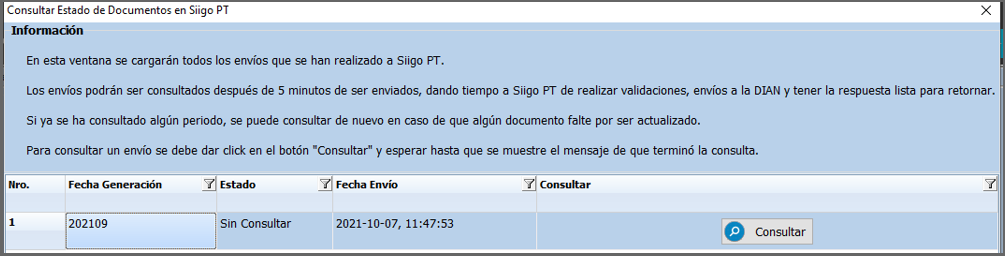
Cada uno de los estados tiene las siguientes características:
![]()
Se realizó la generación y el envío de la Nómina electrónica pero aún no se ha procesado por Siigo PT y la DIAN.
Si ha pasado mucho tiempo de espera, se puede intentar el envío de nuevo desde la ruta Nómina Electrónica – Procesos – Reenviar Documentos – Pendientes de Envío.
![]()
Se encuentra pendiente la respuesta por parte de Siigo PT y la DIAN. Por la opción de Nómina Electrónica – Procesos – Consultar Estado de Documentos en Siigo PT puedes realizar la consulta y después de finalizado el proceso arrojará uno de los siguientes estados que se explican a continuación.
![]()
Documentos enviados, procesados y aceptados por la DIAN. Los documentos en estado de Aprobado no pueden ser reenviados, solo pueden ser afectados por Notas de Ajuste de Reemplazo o Eliminación de acuerdo al requerimiento de la empresa.
![]()
Documentos enviados, procesados y rechazados por la DIAN. Los documentos en estado Rechazado solo pueden ser reenviados después de solucionadas las inconsistencias. Estos documentos no pueden ser afectados por Notas de Ajuste de Reemplazo o Eliminación hasta no quedar en estado Aprobado.
En el detalle del reporte de trazabilidad se encuentran otros filtros que facilitan la revisión de la información.

Paso 7: Nómina Electrónica – Procesos – Reenviar Documentos – Pendientes de Envío
Esta herramienta aplica solo para documentos que se encuentran en Estado Pendiente de Envío. Cuando ingresas a esta ruta digitas el año y mes que va a reenviar así:
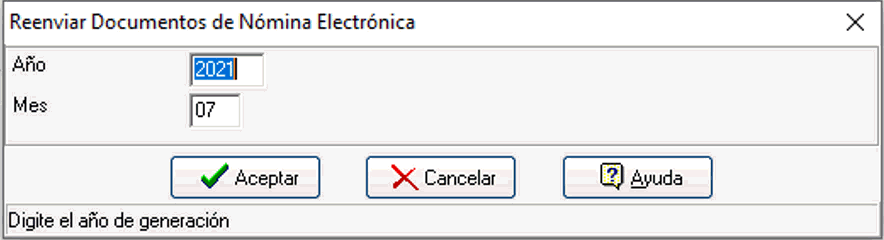
Posteriormente se te abrirá una ventana donde podrás seleccionar y enviar los documentos con estado Pendiente de Envío.
Al seleccionar de forma individual o total los registros, se activará el botón Reenviar.
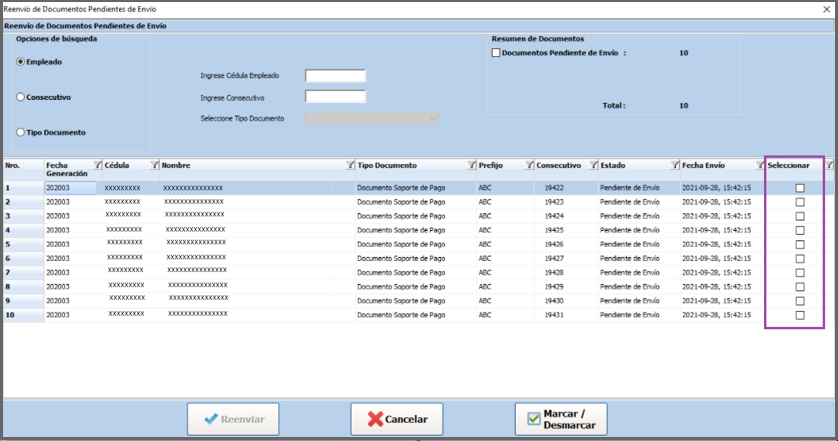
Paso 8: Nómina Electrónica – Procesos – Generar PDFs por Periodo.
Después de culminar todo el proceso de envío y que los documentos se encuentren en estado aprobado, a través de esta ruta puedes hacer la generación de los recibos en formato PDF y así guardarlos como constancia de la información enviada.
Al momento que se hace la generación, los documentos quedan almacenados de forma automática en la ruta donde se encuentra la compañía dentro de una carpeta llamada PDF_NE por año y mes enviado.
La ruta de almacenamiento de la información dependerá del disco local o la unidad de red donde se encuentre instalada la aplicación.
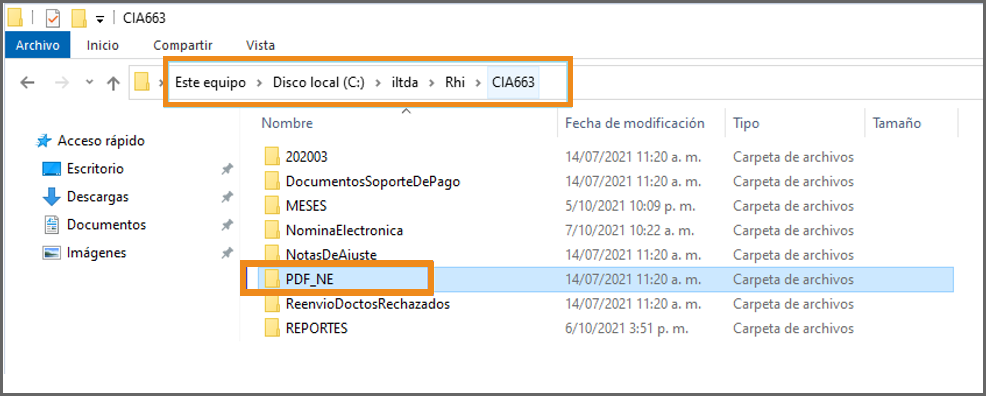
Después de haber enviado electrónicamente la nómina, puedes realizar notas de ajuste .





